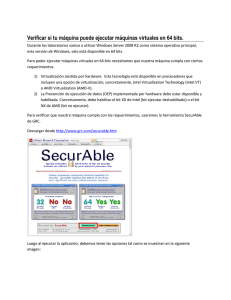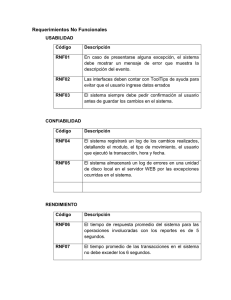Data Deduplication e Hyper-V - TechNet Gallery
Anuncio
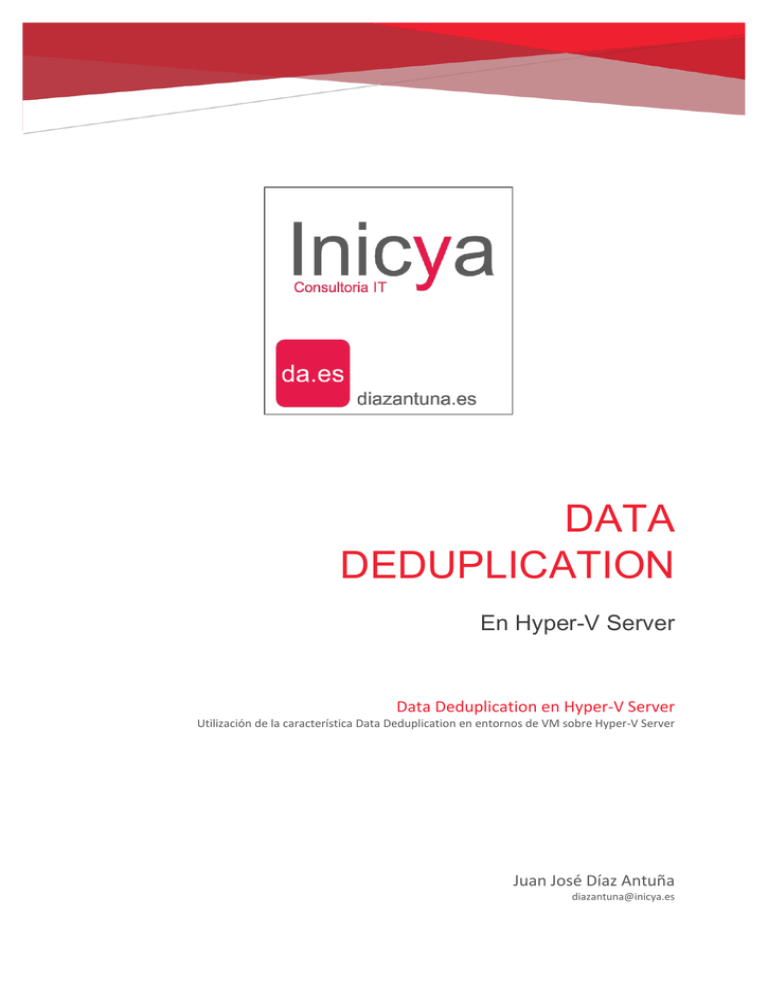
DATA DEDUPLICATION En Hyper-V Server Data Deduplication en Hyper-V Server Utilización de la característica Data Deduplication en entornos de VM sobre Hyper-V Server Juan José Díaz Antuña diazantuna@inicya.es diazantuna.es Blog Administracion de Sistemas http://www.diazantuna.es Data Deduplication e Hyper-V Deduplicacion de datos es una nueva característica de Windows Server 2012, como ya sabéis que como su nombre indica nos permite ahorrar espacio en disco almacenando una única copia de datos que sean idénticos en un volumen. Data Deduplication identifica y elimina los datos duplicados dentro de un volumen, sin poner en peligro la integridad de los mismos, lo que nos permitiría tener más datos con una menor ocupación de disco. Debo de tener en cuenta que Data Deduplication no se puede aplicar a cualquier volumen ya que no pueden ser un volumen de sistema ni de arranque, ni CSV, y ademas deben ser particionados como MBR o GUID, y formateados en NTFS el nuevo sistema de ficheros ReFS (Resilient File System) no está soportado. Pero y si esto lo aplicamos a un servidor de Hyper-V donde los discos de las VM se guardan en un volumen aparte al del sistema, sea local o no. Pues hasta aquí quería llegar, si por ejemplo mi servidor de Hyper-V sirve como servidor para VDI, y tengo 8 escritorios virtuales con Windows 8 eso me daría que aproximadamente tendría 40GB ocupados solo en el SO de cada VDI. Y si os digo que una vez aplicado Data Deduplication esto se reduce dramáticamente, vamos tanto que parece que solo hay uno. Vamos a ver como. Lo primero que tengo que hacer es instalar Data Deduplication , para ello me voy Server Manager - Add Roles and Features - File and Storage Services - Data Deduplication 1/4 diazantuna.es Blog Administracion de Sistemas http://www.diazantuna.es Una vez instalado voy a Server Manager, “File and Storage Services”, “Volumes” y hago botón derecho sobre el disco para habilitar DataDeduplication y lo habilito 2/4 diazantuna.es Blog Administracion de Sistemas http://www.diazantuna.es por defecto solo trabaja con aquellos ficheros no modificados durante mas de 5 dias. En Set Deduplication Schedule puedo programar para que la tarea de deduplicación se ejecute a determinadas horas de no uso por ejemplo de los VDI. Si queremos ejecutar la tarea de Deduplication en cualquier momento lo hago con el comando de Powershell start-DedupJob ¿Y que pasa si tienes Windows 8 Prof x64 e Hyper-V? Pues que también lo puedes utilizar, para ello tienes que sacar de Windows Server 2012 x64 los archivos necesarios para agregar este servicio de role a Windows 8. Debo de extraer los archivos a una carpeta y a continuación con PowerShell con privilegios de administrador ponerme en la carpeta donde he extraído los archivos y ejecutar: dism /online /add-package /packagepath:Microsoft-Windows-VdsInterop-Pa ckage~31bf3856ad364e35~amd64~~6.2.9200.16384.cab /packagepath:Microsof t-Windows-VdsInterop-Package~31bf3856ad364e35~amd64~en-US~6.2.9200.163 84.cab /packagepath:Microsoft-Windows-FileServer-Package~31bf3856ad364 e35~amd64~~6.2.9200.16384.cab /packagepath:Microsoft-Windows-FileServe r-Package~31bf3856ad364e35~amd64~en-US~6.2.9200.16384.cab /packagepath :Microsoft-Windows-Dedup-Package~31bf3856ad364e35~amd64~~6.2.9200.1638 4.cab /packagepath:Microsoft-Windows-Dedup-Package~31bf3856ad364e35~am d64~en-US~6.2.9200.16384.cab dism /online /enablefeature /featurename:Dedup-Core /all Ahora una vez instalado y habilitado DataDeduplication y desde powershell se lo activo al volumen que yo quiera con Enable-DedupVolume LetraVolumen Inicio la tarea Start-DedupJob –Volume LetraVolumen –Type Optimization Para ver el estado de la tarea Get-DedupJob 3/4 diazantuna.es Blog Administracion de Sistemas http://www.diazantuna.es Powered by TC PDF ( www.tc pdf.org) 4/4